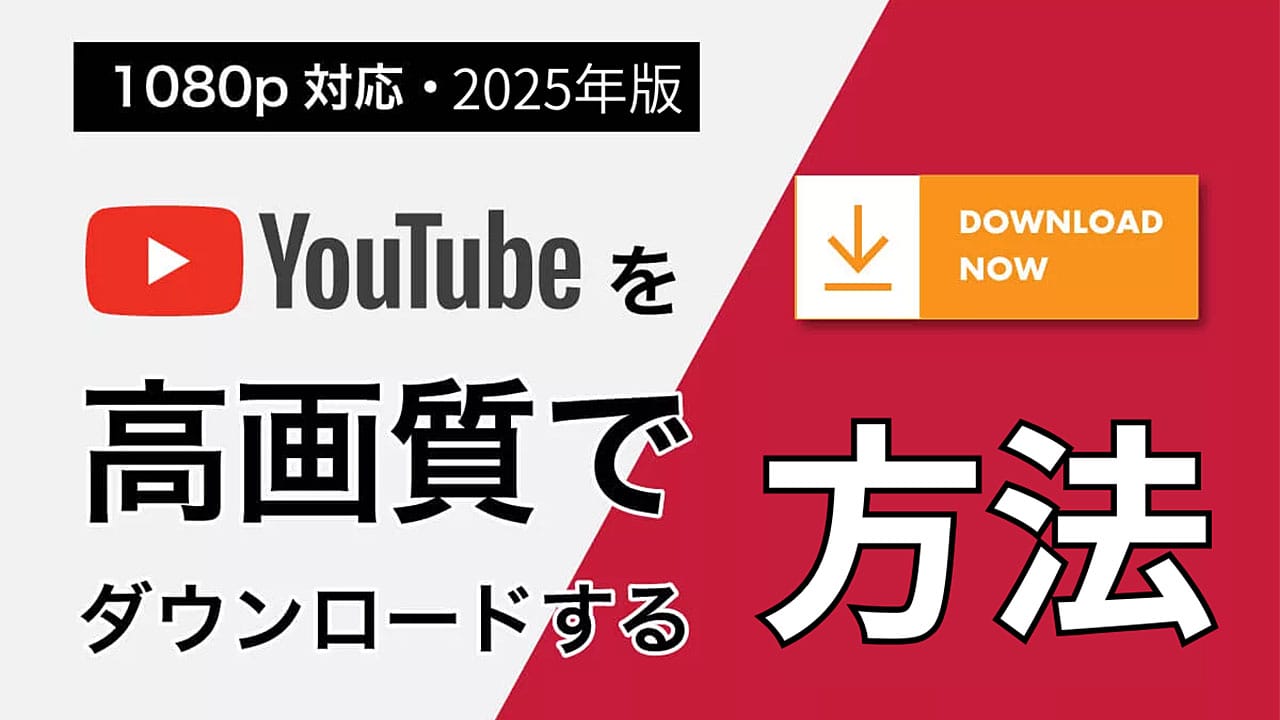
何回も繰り返し再生したい動画やオフラインで動画を視聴したいときに、YouTube動画をダウンロードしたいと思ったことはありませんか?
YouTubeでは、YouTube Premium登録者のみ動画の「ダウンロード」機能が利用可能。そのため、無料会員だとサードパーティ製ツールを利用してダウンロードすることになります。
一方、ツールの改変により「前までは高画質でダウンロードできていたのに、今ではできなくなっている」「ブラウザ上では操作できない」というパターンも増えています。
そこでこの本記事では2025年現在、YouTube動画を高画質でブラウザ上でダウンロードする方法を画像付きで解説します。
【4K対応】LOADER.TO
「LOADER.TO」は、4K・8K画質やさまざまなファイル形式に対応しているウェブサービスです。
「LOADER.TO」を利用して動画をダウンロードする手順は以下の通りです。
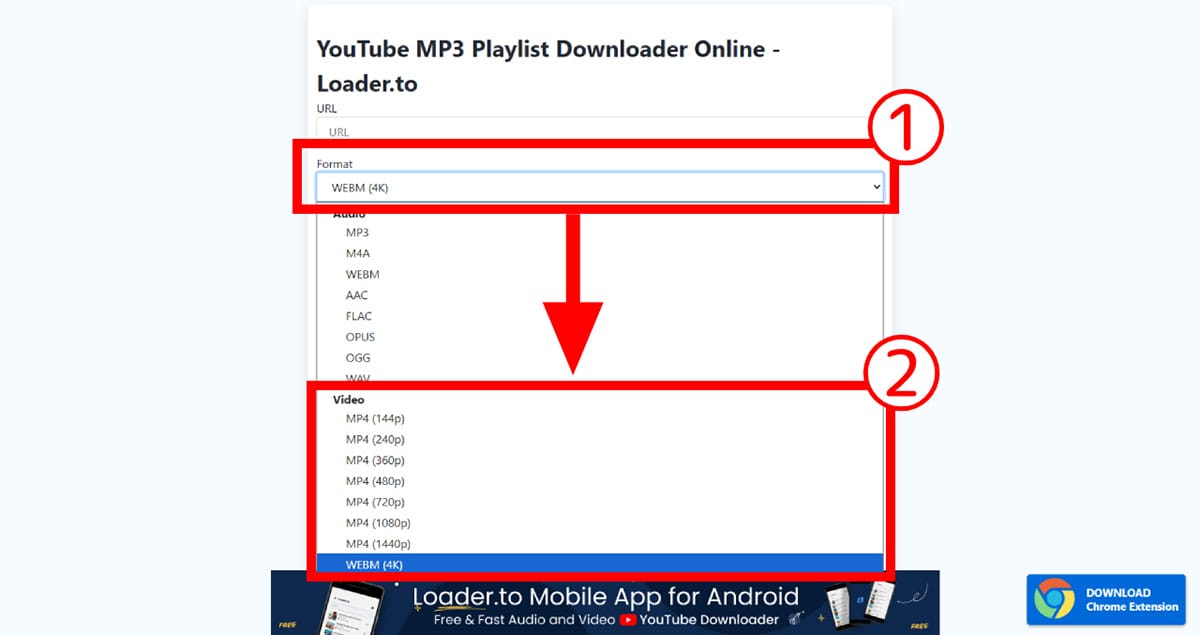
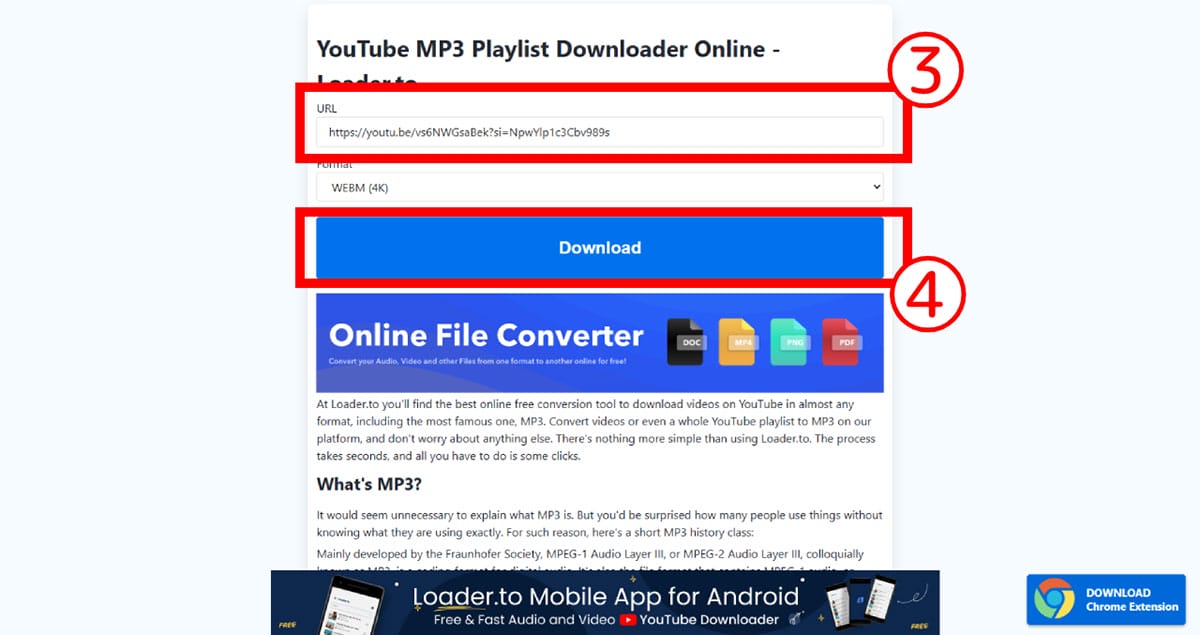
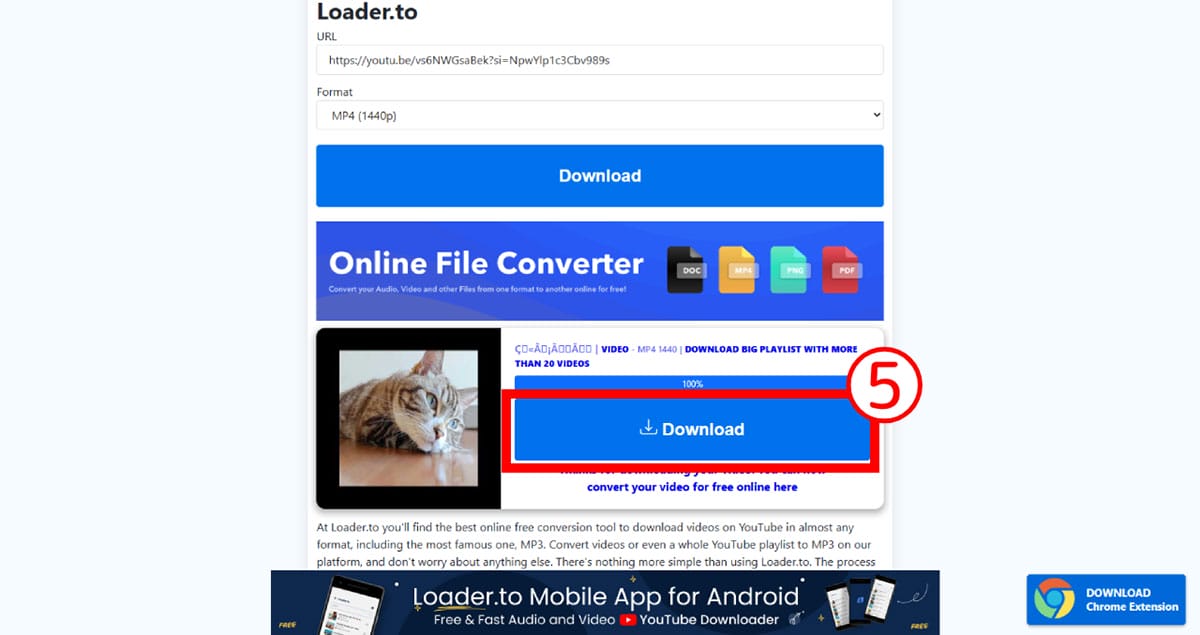
「LOADER.TO」は超高画質の4K、8Kにも対応しており、他サイトと比べて広告が少ない印象を受けました。ダウンロードに時間がかかる傾向はありますが、特に8Kに対応しているダウンロードツールは少ないので、筆者は高画質な動画をダウンロードするときにこちらを利用しています。
【360ピクセルのみ】y2mate.com
かつては1080p(フルHD)に対応していた「y2mate.com」ですが、2025年現在、ブラウザ上でダウンロードできるのは360ピクセルの動画のみになっています。
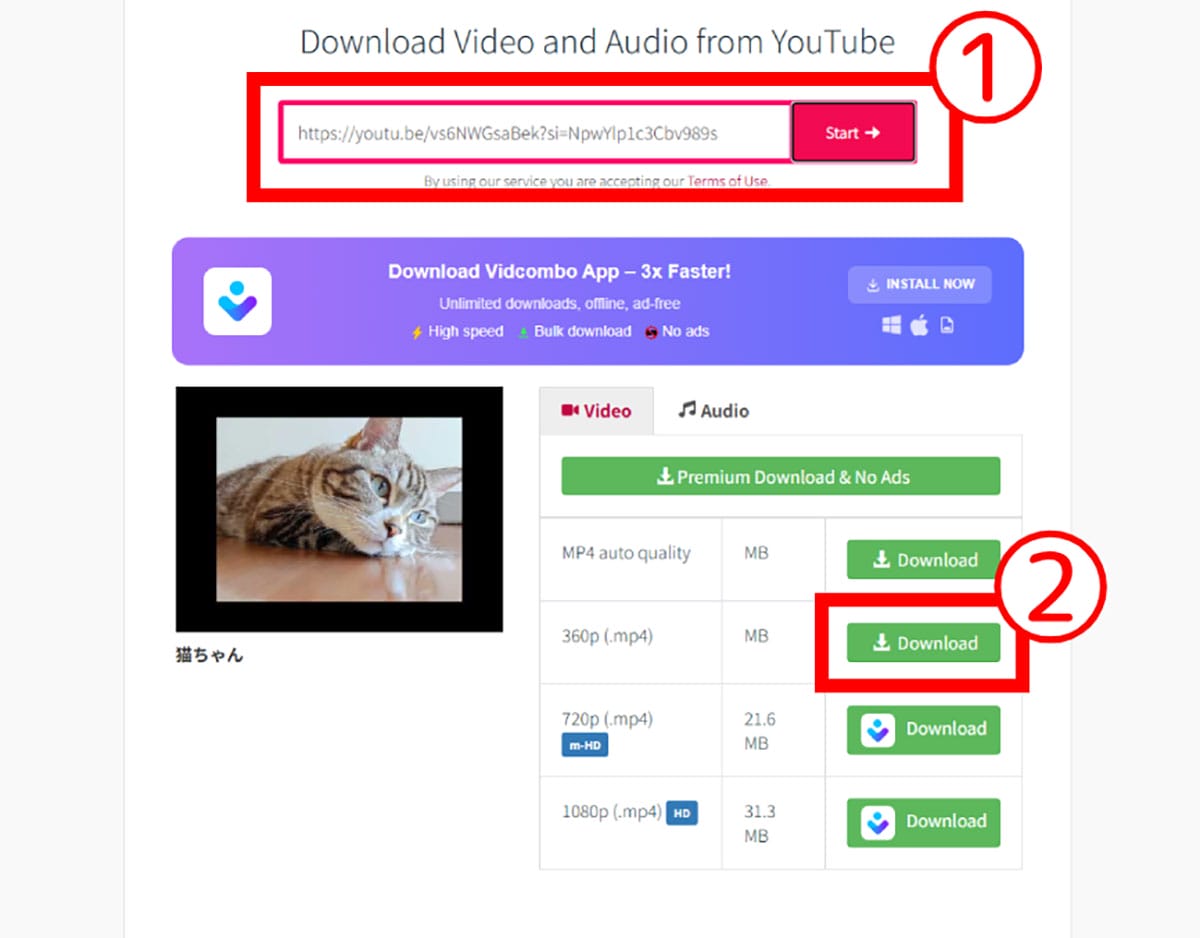
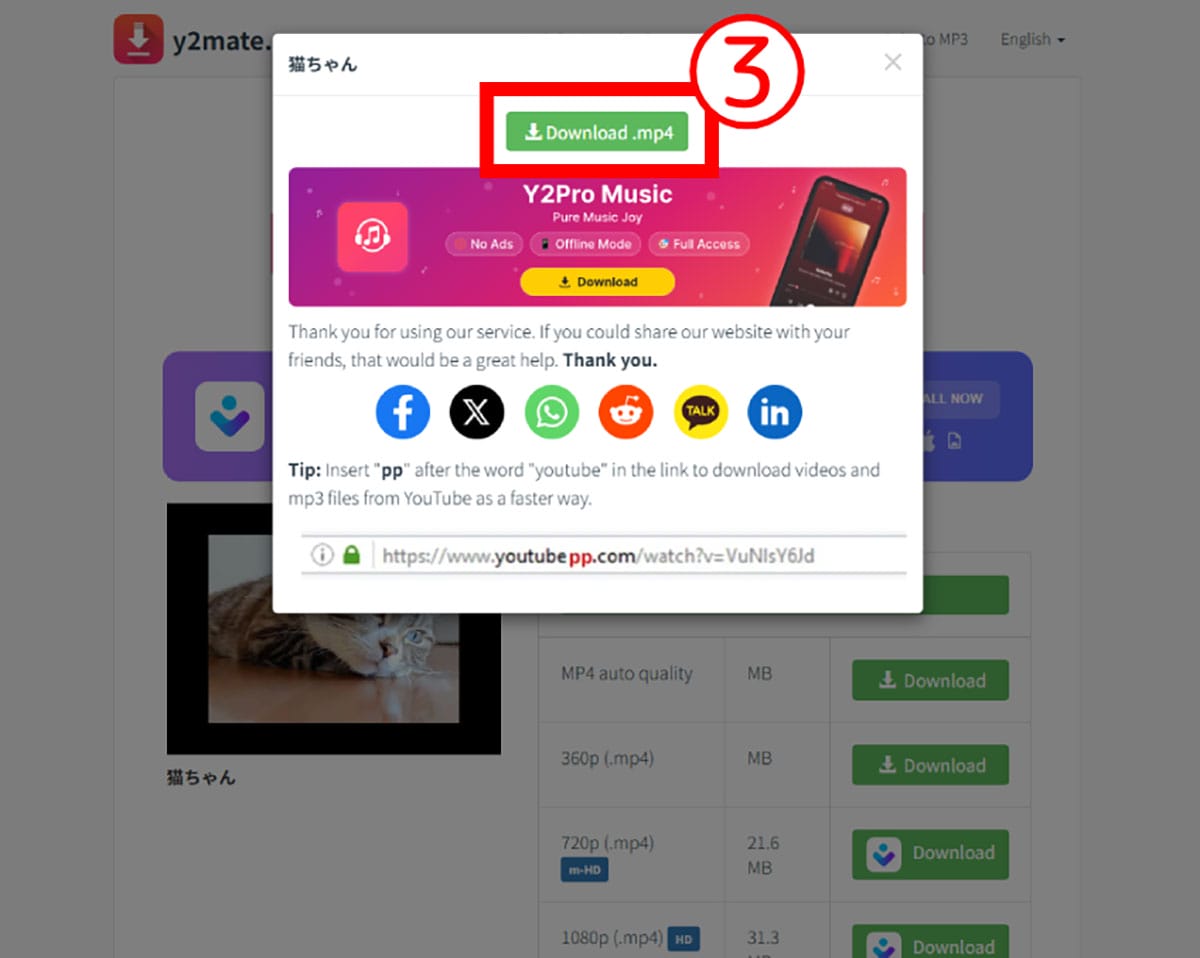
【640×360ピクセルのみ】動画簡単ダウンロード
「動画簡単ダウンロード」もかつては4K画質でのダウンロードに対応していましたが、2025年現在は640×360ピクセルの動画のみダウンロード可能です。
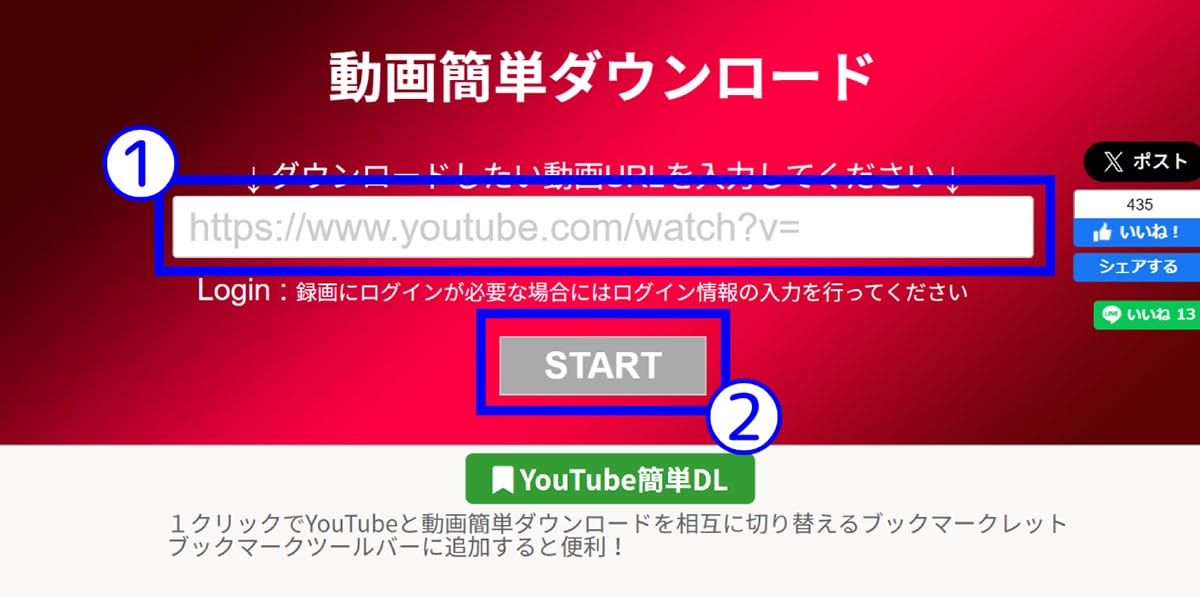
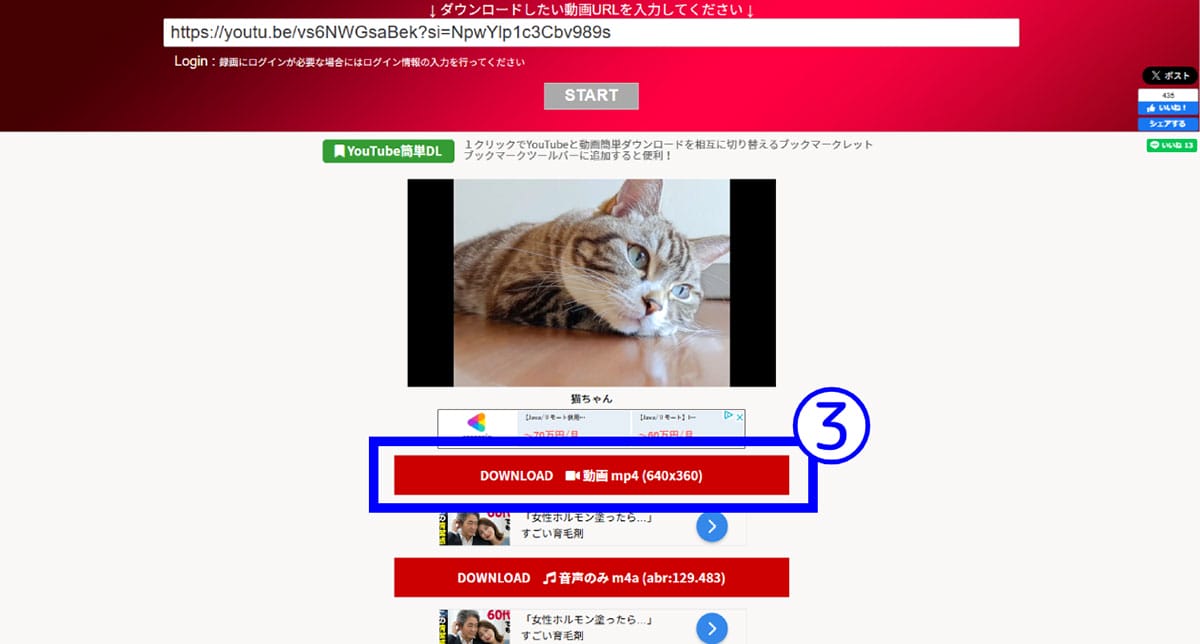
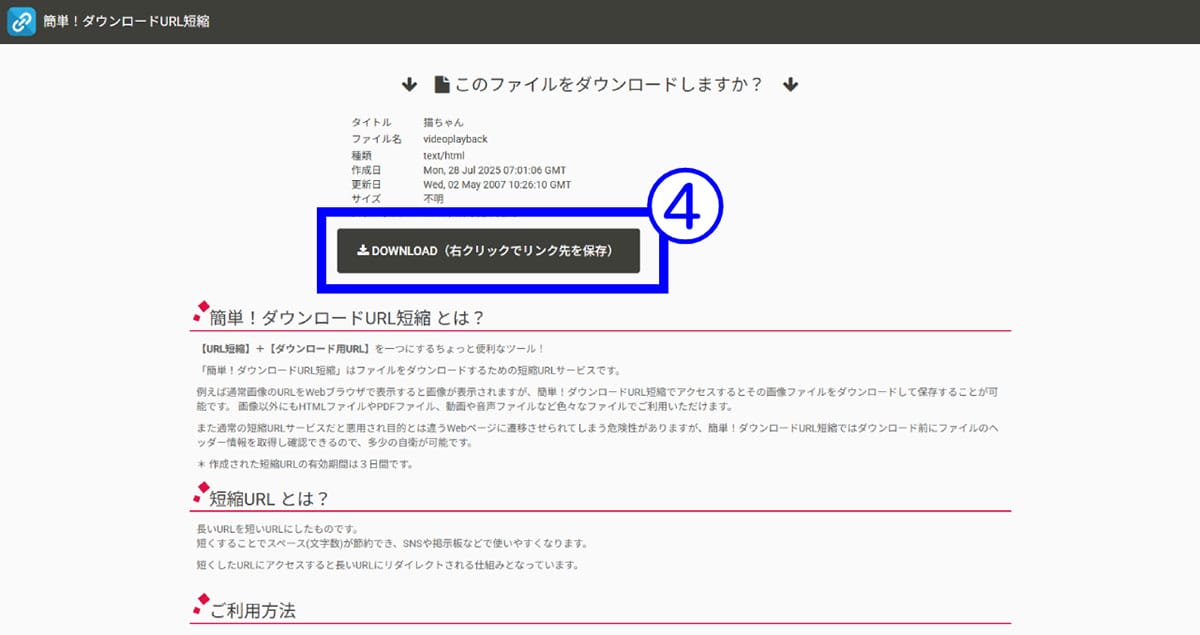
なお、サイト上には悪質広告も表示されることがあるので、クリックしないように気をつけましょう。
YouTubeの動画ダウンロードについてよくある質問
YouTubeの動画ダウンロードに関してよくある質問をまとめました。
結局4K対応しているサイトはどこ?
筆者が確認した限り、2025年現在は「LOADER.TO」が4Kに対応していました。
なお、本記事で紹介したサイトはかつては高画質動画ダウンロードに対応していたので、今後対応が再開される可能性も十分考えられます。
もっとも安全にダウンロードできるサイトはどれ?
筆者はシンプルで使いやすいウェブサービスの「LOADER.TO」や「y2mate.com」が安全でダウンロードしやすいと感じました。
しかし、そもそも安全性を重視するのであれば、月額1,180円の「YouTube Premium」を契約するのがおすすめです。
YouTubeの動画ダウンロード時の注意点は?
動画ダウンロードサイトには不正にクリックさせようとする悪質な広告が頻繁に出てくるサイトがあります。これをクリックすると、最悪の場合、ウイルス感染や個人情報流出を引き起こします。セキュリティ対策を行い、広告はクリックしないよう気をつけましょう。
また、違法アップロードされた動画をダウンロードした場合、著作権法に抵触するおそれがあります。違法アップロード動画だと気づいたときは、ダウンロードしないようにしましょう。
まとめ | ダウンロードは自己責任かつ個人的な用途に留めましょう
今回はYouTube動画を高画質でダウンロードする方法をご紹介しました。
なお「YouTube Premium」以外でのダウンロードは基本的には「YouTubeの規約違反」です。とはいえ「クリエイティブコモンズライセンスの動画を保存する」「投稿主に許可を取る」といった条件を満たしていれば、保存そのものが全面的に禁止されているわけではありません。
今回ご紹介した方法でYouTube動画をダウンロードする場合は、あくまで個人利用に留めて再配布などは行わず、自己責任で行ってください。




